Résoudre le problème lorsque YouTube ne fonctionne pas sur iPhone
Êtes-vous frustré par le fait que YouTube ne fonctionne pas sur votre iPhone? Vous n'êtes pas le seul. Malgré sa popularité, vous rencontrez souvent des problèmes qui empêchent l'application de fonctionner correctement. Des problèmes de lecture aux plantages de l'application, ces problèmes peuvent perturber votre expérience de visionnage. Dans ce guide, nous allons explorer les raisons courantes pour lesquelles YouTube ne fonctionne pas sur iPhone et fournir des solutions de dépannage efficaces pour vous permettre de reprendre à profiter de vos vidéos préférées sans encombre.
Partie 1. Problèmes courants avec YouTube sur iPhone
Voici quelques problèmes courants que vous pouvez rencontrer lorsque les vidéos YouTube ne se jouent pas sur votre iPhone :
- 1. Problèmes de lecture : Vous pouvez rencontrer des problèmes avec la lecture des vidéos ou le buffering sans fin. Cela peut être dû à une connexion Internet faible, à des problèmes du serveur YouTube ou à des problèmes de l'application elle - même.
- 2. Plantages de l'application : L'application YouTube peut planter de manière inattendue lors de la navigation ou de la visionnage de vidéos. Cela peut être dû à des bogues dans l'application ou à des conflits avec d'autres applications ou processus système exécutés sur l'iPhone.
- 3. Congélation ou ralentissement : Parfois, l'application peut se bloquer ou devenir non réactive, ou il peut y avoir un ralentissement notable lors de la navigation dans les menus ou de la lecture des vidéos.
- 4. Problèmes de connexion ou de compte : Vous pouvez avoir des difficultés à vous connecter à votre compte YouTube ou rencontrer des erreurs liées à l'authentification du compte.
- 5. Problèmes de qualité de la vidéo : Vous pouvez rencontrer des problèmes de qualité de la vidéo, comme des vidéos qui ne se jouent pas en haute définition (HD) même si c'est possible, ou une baisse de résolution inattendue pendant la lecture.
Partie 2. Qu'est - ce qui a causé le dysfonctionnement de YouTube sur iPhone?
Plusieurs facteurs peuvent contribuer au dysfonctionnement de YouTube sur un iPhone. Voici quelques raisons clés :- 1. Problèmes de réseau : L'un des principaux motifs pour lesquels YouTube ne fonctionne pas sur un iPhone peut être lié à des problèmes de connectivité réseau. Cela inclut des problèmes tels que des vitesses d'Internet lentes, des déconnexions intermittentes ou une congestion du réseau. Vous pouvez rencontrer des erreurs telles que "YouTube ne fonctionne pas sur iPhone" en raison de ces problèmes de réseau, ce qui peut entraîner du buffering ou empêcher le chargement des vidéos.
- 2. Glitches ou bogues de l'application : L'application YouTube elle - même peut rencontrer des glitches ou des bogues qui empêchent son bon fonctionnement sur un iPhone. Cela peut se manifester de diverses manières, y compris des plantages de l'application, des congélations ou un comportement non réactif. Si vous cherchez des solutions pour "l'application YouTube ne fonctionne pas sur iPhone", vous pourriez constater que supprimer la mémoire cache de l'application ou la réinstaller peut parfois résoudre ces problèmes.
- 3. Logiciel obsolète : Utiliser une version obsolète du système d'exploitation iOS ou une version obsolète de l'application YouTube peut également entraîner des problèmes de compatibilité, ce qui peut causer le dysfonctionnement de YouTube sur un iPhone. Il est essentiel de maintenir à jour à la fois le logiciel iOS et l'application YouTube pour garantir une performance optimale et une compatibilité avec le dispositif.
- 4. Limitations d'espace de stockage : Un espace de stockage insuffisant sur l'iPhone peut également affecter les performances de l'application YouTube. Si l'espace de stockage du dispositif est presque plein, cela peut affecter la capacité de l'application à mettre en cache des données, ce qui peut entraîner une performance lente ou l'impossibilité de charger des vidéos.
- 5. Problèmes d'authentification du compte : Les problèmes de connexion ou d'accès à vos comptes YouTube sur l'iPhone peuvent vous empêcher d'accéder à certaines fonctionnalités ou à du contenu dans l'application. Cela peut se produire en raison de credentials de connexion incorrects, d'une suspension de compte ou d'autres problèmes liés au compte.
Partie 3. Étapes de dépannage pour résoudre le dysfonctionnement de YouTube sur iPhone
Voici un guide étape par étape pour dépanner et résoudre le problème du dysfonctionnement de YouTube sur votre iPhone :
1. Vérifiez la connexion Internet :
Lorsque vous dépanniez le problème "pourquoi YouTube ne fonctionne - t - il pas sur mon iPhone?", commencez par examiner votre connexion Internet. Un réseau Wi - Fi stable ou une connexion de données mobile forte est essentiel pour une diffusion vidéo sans encombre. Cette étape permet de s'assurer que les problèmes de connectivité sont résolus avant d'explorer d'autres causes potentielles du problème. Prenez un moment pour vérifier votre connexion Internet pour poursuivre efficacement le dépannage.
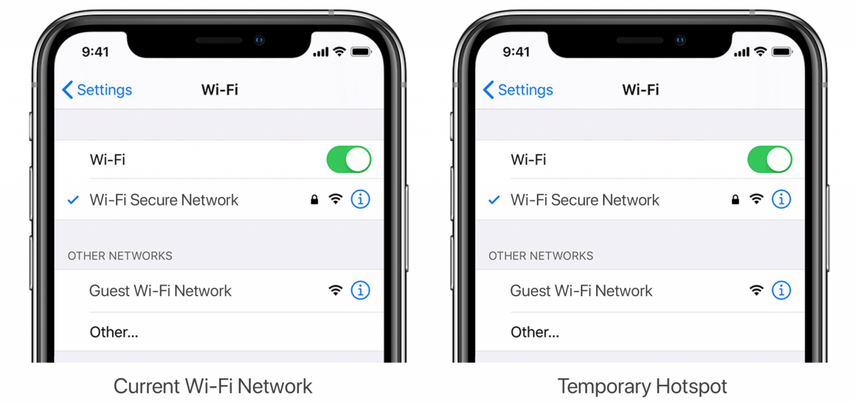
Étapes
Étape 1. Assurez - vous que votre iPhone est connecté à un réseau Wi - Fi stable ou a une connexion de données mobile forte.
Étape 2. Ouvrez Safari ou un autre navigateur sur votre iPhone pour voir si vous pouvez accéder à des sites Web afin de vérifier votre connexion Internet.
2. Redémarrez l'application YouTube :
Si vous rencontrez des problèmes tels que "les vidéos YouTube ne se jouent pas sur iPhone", une solution simple consiste à redémarrer l'application YouTube. En fermant et en rouvrant l'application, vous pouvez potentiellement résoudre les glitches ou les problèmes temporaires qui causent des problèmes de lecture. Cette étape simple permet souvent de rafraîchir les fonctionnalités de l'application, vous permettant de reprendre à profiter des vidéos YouTube sur votre iPhone de manière fluide.
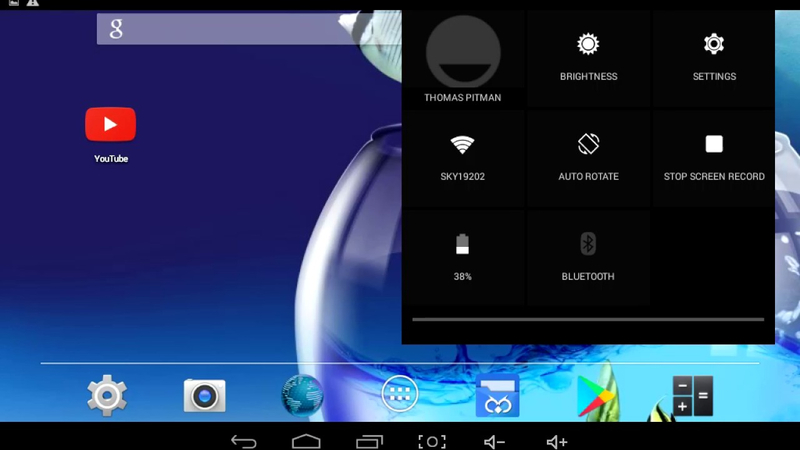
Étapes
Étape 1. Fermez complètement l'application YouTube en la faisant disparaître du menu multitâche.
Étape 2. Rouvrez l'application YouTube et essayez de relire la vidéo pour voir si le problème persiste.
3. Mettez à jour l'application YouTube :
Pour résoudre des problèmes tels que "les vidéos YouTube ne se jouent pas sur iPhone", considérez de mettre à jour l'application YouTube. Mettre à jour l'application garantit que vous disposez des dernières corrections de bogues, des améliorations de performance et des améliorations de compatibilité. En accédant à la dernière version sur l'App Store, vous pouvez potentiellement résoudre tout problème sous - jacent qui cause des problèmes de lecture, permettant une expérience YouTube plus fluide et plus fiable sur votre iPhone.

Étapes
Étape 1. Accédez à l'App Store sur votre iPhone.
Étape 2. Appuyez sur votre photo de profil ou vos initiales dans le coin supérieur droit.
Étape 3. Faites défiler pour voir s'il y a des mises à jour en attente pour l'application YouTube.
Étape 4. Si une mise à jour est disponible, appuyez sur "Mettre à jour" à côté de l'application YouTube pour installer la dernière version.
4. Redémarrez votre iPhone :
Si "YouTube ne fonctionne pas sur iPhone", redémarrer votre appareil peut souvent fournir une solution rapide. Un simple redémarrage peut aider à rafraîchir les processus système et à supprimer les glitches temporaires qui peuvent affecter les performances de l'application YouTube. En éteignant votre iPhone puis en le rallumant, vous donnez à l'appareil la possibilité de réinitialiser tout problème sous - jacent, résolvant potentiellement le problème et vous permettant de reprendre à regarder des vidéos sur YouTube sans encombre.
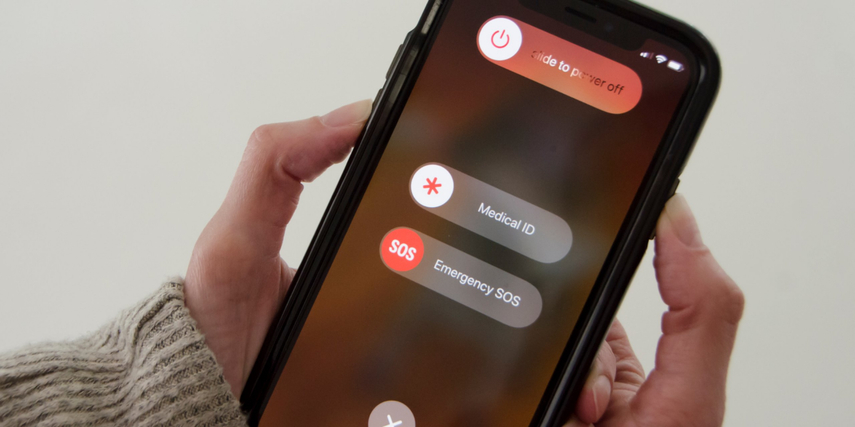
Étapes
Étape 1. Appuyez et maintenez le bouton d'alimentation enfoncé jusqu'à ce que le curseur "glisser pour éteindre" apparaisse.
Étape 2. Faites glisser le curseur pour éteindre votre iPhone.
Étape 3. Une fois que votre iPhone est complètement éteint, appuyez et maintenez le bouton d'alimentation enfoncé jusqu'à ce que le logo Apple apparaisse.
Étape 4. Une fois que votre iPhone a redémarré, ouvrez l'application YouTube et essayez de relire la vidéo.
5. Effacez la mémoire cache de l'application YouTube :
Effacer la mémoire cache de l'application YouTube peut être une étape utile de dépannage si vous rencontrez des problèmes tels que des performances lentes ou des erreurs de lecture. En supprimant les fichiers et les données temporaires stockés dans l'application, vous pouvez rafraîchir ses fonctionnalités et potentiellement résoudre les problèmes qui gênent votre expérience YouTube sur votre iPhone.
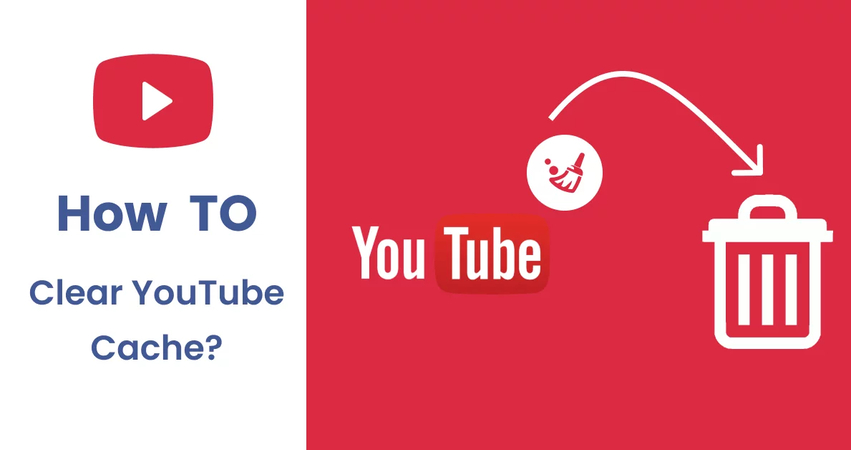
Étapes
Étape 1. Ouvrez l'application Paramètres sur votre iPhone. Faites défiler et appuyez sur "Général".
Étape 2. Appuyez sur "Stockage iPhone". Trouvez et appuyez sur l'application YouTube dans la liste des applications installées.
Étape 3. Appuyez sur "Désinstaller l'application" pour supprimer temporairement l'application tout en conservant ses données, ou appuyez sur "Supprimer l'application" pour supprimer complètement l'application et ses données.
Étape 4. Après avoir désinstallé ou supprimé l'application, réinstallez - la depuis l'App Store.
Étape 5. Ouvrez l'application YouTube et vérifiez si le problème est résolu.
En suivant ces étapes de dépannage, vous devriez être en mesure de résoudre des problèmes courants tels que "les vidéos YouTube ne se jouent pas sur iPhone" ou "YouTube ne se lance pas sur iPhone".
Partie 4. Solutions alternatives pour les problèmes de lecture de YouTube
HitPaw VikPea (anciennement HitPaw Video Enhancer) est la première recommandation pour résoudre les problèmes de lecture de YouTube. En utilisant des algorithmes d'IA avancés, ce logiciel est excellent pour réparer et améliorer la qualité des vidéos. Sa dernière version introduit des fonctionnalités de pointe telles que le modèle d'interpolation de trame et le modèle de stabilisation, permettant aux utilisateurs d'améliorer facilement les vidéos avec une clarté et une stabilité sans précédent. Avec HitPaw VikPea, vous pouvez optimiser votre expérience de visionnage en améliorant facilement la qualité des vidéos YouTube, garantissant une lecture plus fluide et une fidélité visuelle améliorée. Adoptez cet outil puissant pour améliorer votre expérience de visionnage de vidéos et surmonter tout problème de lecture rencontré sur YouTube.
Caractéristiques
- Amélioration basée sur l'IA : Utilise des algorithmes d'IA avancés pour augmenter la résolution des vidéos jusqu'à 8K.
- Réparation de vidéos : Capable de réparer efficacement les fichiers de vidéos endommagés.
- Technologie d'IA mature : Incorporer une technologie d'IA mature pour une amélioration de vidéo supérieure.
- Interface simple : Offre une interface conviviale et propre pour une navigation facile.
- Aperçu sans filigrane : Permet d'apercevoir les vidéos sans aucun filigrane, permettant d'évaluer la clarté avant d'enregistrer.
Étape 1. Cliquez sur le bouton Télécharger ci - dessous pour installer HitPaw VikPea sur votre ordinateur.
Étape 2. Trouvez le module Réparation de Vidéo sur l'interface principale. Vous y verrez une série de scénarios de vidéos corrompues, tels que la réparation du son de la vidéo YouTube, la correction de la perte d'écran de la vidéo, la correction de la vidéo, etc. Trouvez celui qui convient le mieux à votre besoin de réparation, ou cliquez simplement sur le bouton "Détection et Réparation Intelligentes" en bas.

Étape 3. Cliquez pour parcourir les dossiers, ou faites glisser et déposez le(s) fichier(s) vidéo dans le cadre pour réparer les vidéos corrompues. La fonction de Réparation de Vidéo prend également en charge le traitement par lots.

Étape 4. Après avoir sélectionné toutes les vidéos que vous voulez réparer, cliquez sur le bouton "Démarrer la Réparation" dans le coin inférieur droit.

Étape 5. Après que les fichiers vidéo ont été réparés avec succès, trouvez - les dans la liste Complète affichant "Réparation terminée". Ensuite, cliquez sur le bouton "Télécharger" à droite ou le bouton "Exporter Tout" dans le coin inférieur droit.
Étape 6. Cliquez sur l'icône "Fichier" et vérifiez les fichiers vidéo finaux dans le chemin de sauvegarde souhaité.

En savoir plus sur HitPaw VikPea
Conclusion
Surmonter la frustration de "YouTube ne fonctionne pas sur iPhone" nécessite une résolution efficace des problèmes. En mettant en œuvre les solutions décrites ci - dessus, tels que la suppression du cache, la mise à jour de l'application ou la vérification des problèmes de réseau, vous pouvez rapidement regagner l'accès à vos vidéos préférées. Pour améliorer encore votre expérience de visionnage, considérez d'utiliser HitPaw VikPea. Avec son interface conviviale et ses fonctionnalités avancées, c'est l'outil idéal pour prendre votre visionnage de YouTube sur votre iPhone à un niveau supérieur.









 HitPaw Edimakor
HitPaw Edimakor HitPaw VoicePea
HitPaw VoicePea HitPaw FotorPea
HitPaw FotorPea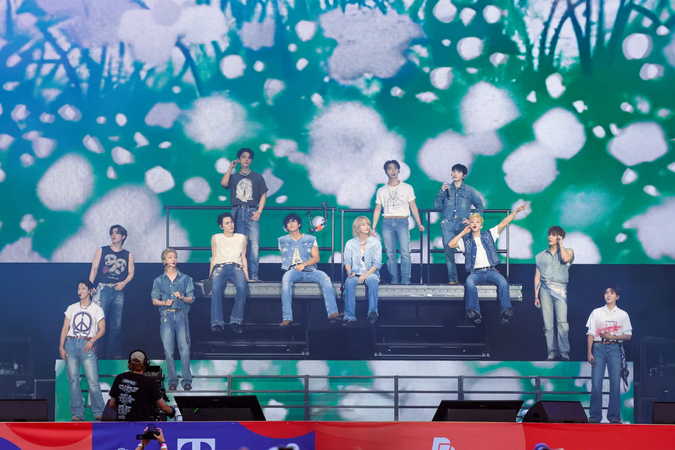



Partager cet article :
Donnez une note du produit :
Clément Poulain
Auteur en chef
Je travaille en freelance depuis plus de 7 ans. Cela m'impressionne toujours quand je trouve de nouvelles choses et les dernières connaissances. Je pense que la vie est illimitée mais je ne connais pas de limites.
Voir tous les articlesLaissez un avis
Donnez votre avis pour les articles HitPaw